
Cách để xóa khoảng trắng thừa trong Word nhanh
Đôi khi do sơ ý hoặc sao chép dữ liệu từ một nguồn ngoài, văn bản của bạn có thể xuất hiện những khoảng trắng thừa, hoặc sử dụng phím Enter quá nhiều, nhấn nhầm các nút Page Break, Section Break (Next Page) ... Sửa Chữa Laptop 24h sẽ hướng dẫn bạn xóa dòng trắng trong Word nhanh chóng thay vì nhấn phím Delete thủ công.
Trường hợp bạn copy văn bản từ các tài liệu ngoài và xuất hiện khoảng trắng giữa các chữ thì hãy áp dụng phương pháp xóa khoảng trắng trong Word như sau:
Bước 1: Mở văn bản bạn cần xóa các khoảng trắng trong Word.
Bước 2: Nhấn tổ hợp phím Ctrl + H để mở hộp thoại Find and Replace.
Hoặc bạn có thể nhấn vào thẻ Home > Editing > Replace.
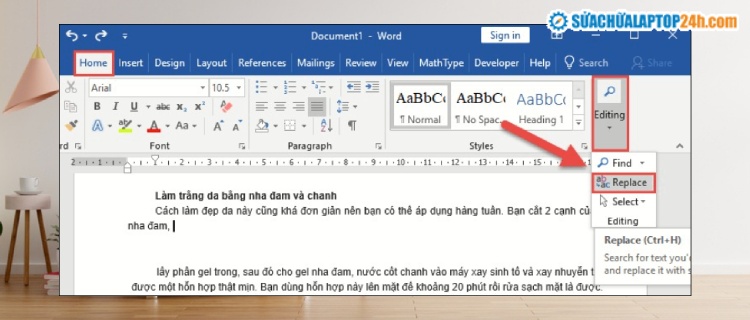 Chọn Replace trong mục Editing
Chọn Replace trong mục Editing
Bước 3: Bạn loại bỏ khoảng trắng trong Word bằng các cách sau:
- Nhập “^p^p” ở mục Find What của hộp thoại vừa xuất hiện và nhập “^p” ở mục Replace.
- Hoặc nhập hai ký tự khoảng trắng (dấu cách) tại ô Find what và một ký tự khoảng trắng tại ô Replace with.
Trong đó, ký hiệu “^p” tương đương với một khoảng trắng (dấu cách).
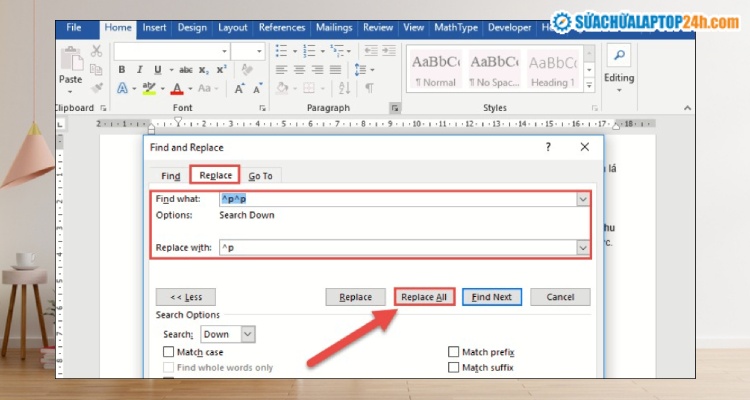
Kích vào Replace All sau khi nhập xong
Bước 4: Lúc này bạn sẽ thấy hộp thoại thông báo mới, chọn Yes.
Xem thêm: Cách hiện thanh căn lề trong Word 2019 - 2007 cực đơn giản
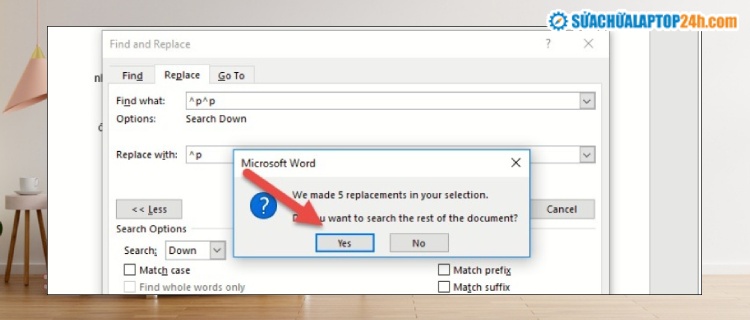
Chọn Yes ở bảng mới
Bước 5: Tiếp tục xuất hiện thêm một bảng, chọn OK.
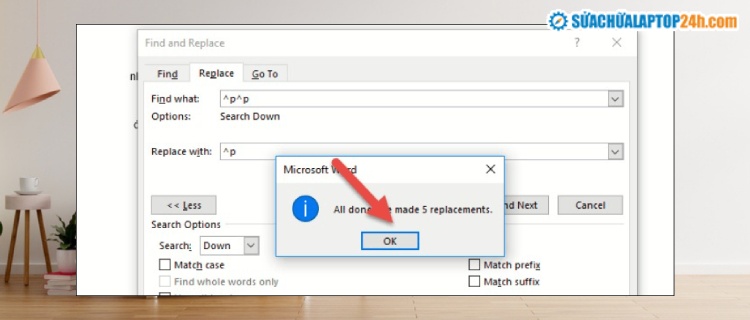
Kích chuột vào OK
Bước 6: Tiếp tục nhập “^p” ở mục Find What, còn Replace để trống, sau đó nhấn Replace All.
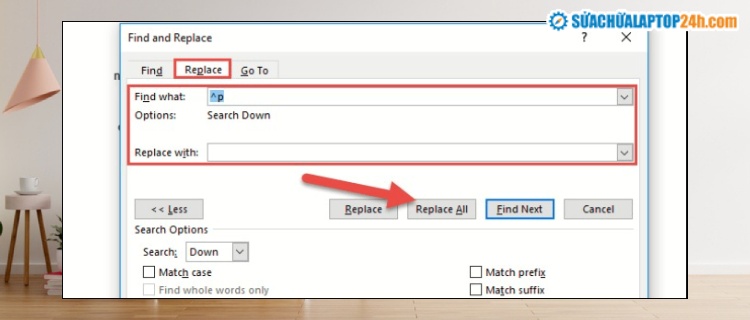 Nhấn vào nút Replace All là xong
Nhấn vào nút Replace All là xong
Xem thêm: 6 cách xóa trang trắng trong Word trong mọi trường hợp
Khi thực hiện ngắt trang hoặc ngắt section trong Word không đúng cách sẽ tạo ra các khoảng trắng. Dưới đây là một ví dụ về trường hợp xuất hiện khoảng trắng do sử dụng Page Break sai cách.
.jpg)
Văn bản bị ngắt trang sai cách
Để xóa khoảng trắng này, bạn thực hiện như sau:
Bước 1: Nhấn vào biểu tượng Paragraph để hiển thị mục Page Break hoặc Section Break trên tài liệu.

Click vào biểu tượng Paragraph như hình
Bước 2: Click chuột vào trước Page Break hoặc Section Break > nhấn Delete để xóa khoảng trắng.

Đặt chuột tại vị trí như hình để xóa khoảng trắng do Section Break
Khi căn lề đều 2 bên cho văn bản trong Word, nếu bạn bấm nhầm tổ hợp phím Shift + Enter khi xuống dòng thì sẽ tạo ra khoảng trắng giữa các từ như hình dưới đây.

Văn bản bị cách khoảng trắng lớn khi căn đều 2 bên
Để xóa các khoảng trắng trong Word này, bạn hãy thực hiện như sau:
Bước 1: Nhấn tổ hợp phím Ctrl + H để mở hộp thoại Find & Replace > chọn More >>.

Chọn More >>
Bước 2: Click chuột vào ô Find what > Chọn Special > Chọn Manual Line Break.

Chọn Manual Line Break như hình
Bước 3: Click chuột vào ô Replace with > Chọn Special > Chọn Paragraph Mark.

Chọn Paragraph Mark như hình
Bước 4: Nhấn chọn Replace all để thay thế tất cả khoảng trắng bằng dấu cách.

Nhấn chọn Replace all để xóa khoảng trắng thừa trong Word do căn lề
Như vậy, chúng ta đã dễ dàng xóa khoảng trắng trong Word khi copy, căn lề hoặc ngắt trang. Hy vọng bài viết của Sửa Chữa Laptop 24h sẽ giúp bạn biên tập các nội dung trên Word nhanh chóng và chuyên nghiệp nhất.
Hiện tại, bản quyền Office 365 tại Sửa chữa Laptop 24h đang có mức giá tốt, bạn có thể tham khảo để sử dụng đầy đủ tính năng của Word mới nhất và không bị mất dữ liệu nếu máy tính gặp sự cố.


